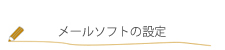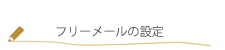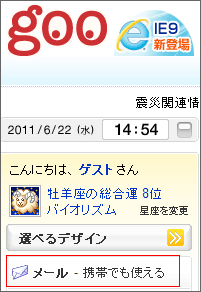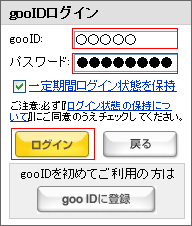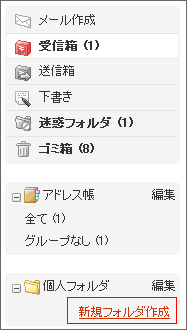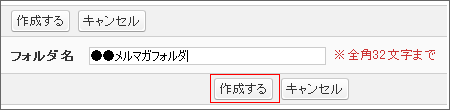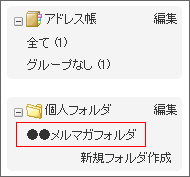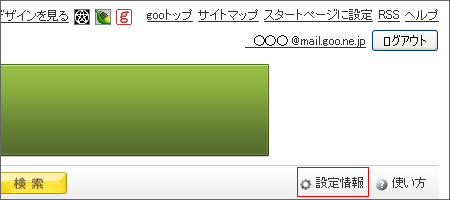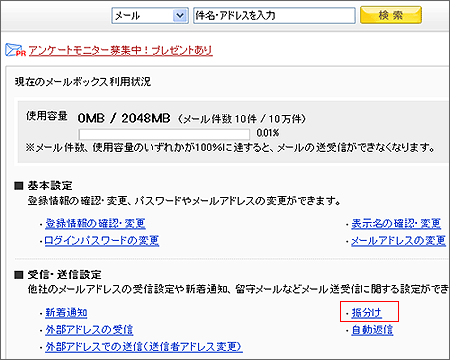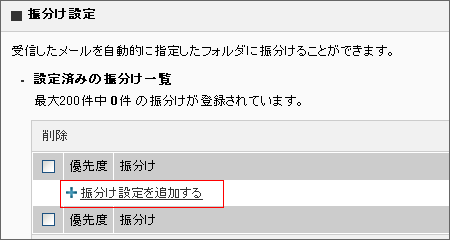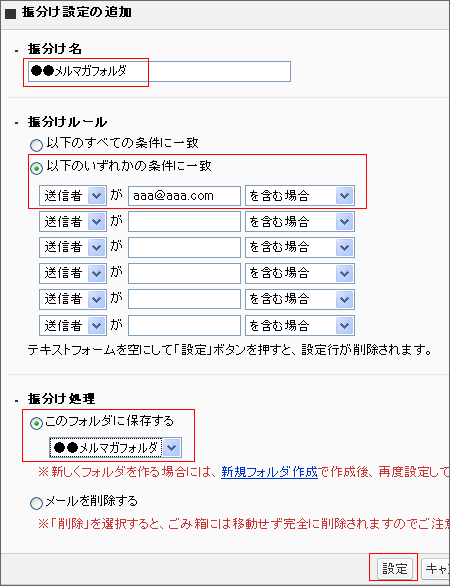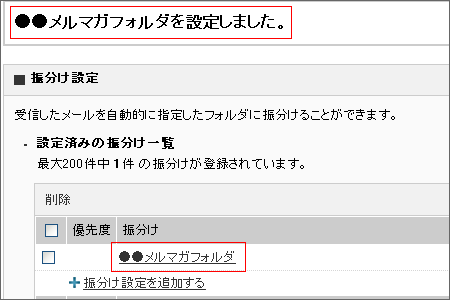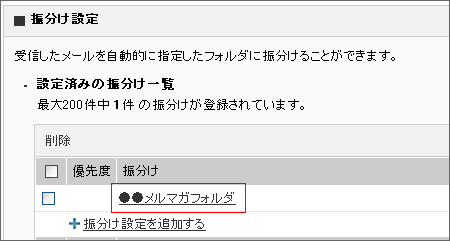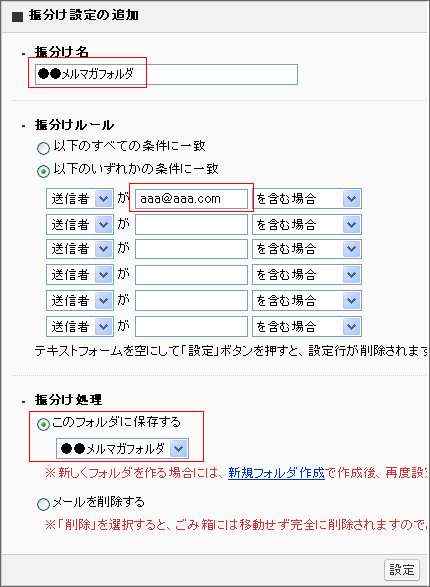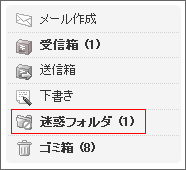gooメールのフォルダ分け設定
| 1.gooメールのメール画面へ |
||
gooメール画面の右上、「ログイン」をクリックします。
ログイン画面の「GooIDログイン」に
|
||
2.メルマガ用のフォルダを設定します。 gooメール画面にて、左メニュー「メール作成」の下 「個人フォルダ」の「新規フォルダ作成」をクリックします。
フォルダーの新規作成の条件を入力します。
「フォルダー」が設定されたことを確認します。
|
||
3.メールの振り分けへ移動します。
「設定画面」で「受信・送信設定」の中の「振分け」をクリックします。
| ||
4.メールの仕分け設定の作成を行います。 | ||
「振分け設定の追加」画面で、条件を設定します。
「振分け名」に振り分けに使用したい名前を入力します。
「振り分けルール」で「以下のいずれかの条件に一致」をチェック、
「振り分け処理」で「このフォルダに保存する」をチェック、
入力がすんだら、「設定」ボタンをクリックします。
「設定しました」というメッセージが表示されます。
|
||
|
||
|
||